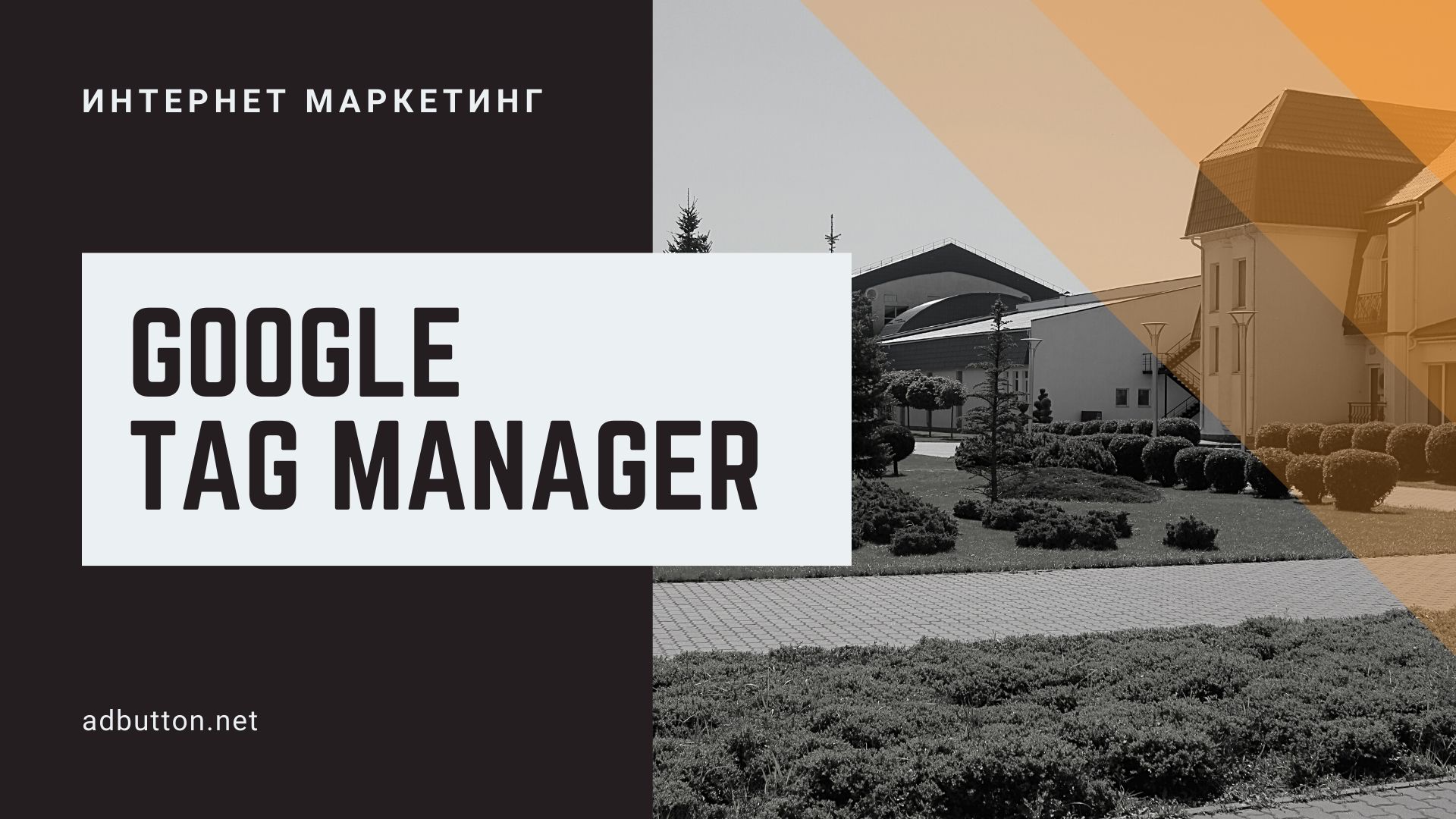Как установить пиксель, настроить конверсию и аудиторию в TikTok Ads?
Перед тем как сделать запуск рекламной кампании в обязательном порядке организовываются подготовительные мероприятия. По мнению специалистов компании AdButton, в эти работы включают:
- Изучение особенностей продукта, оффера и целевого состава аудитории.
- Определение целей и ключевых метрик. Это необходимо осуществить для оценки будущего эффективного использования.
- Проработка индивидуальных и ценностных предложений.
- Подготовка посадочной страницы.
Особое внимание уделяется особенностям введения параметров веб-аналитики. На вашем ресурсе обязательно устанавливается счетчик Яндекс Метрика и Google Analytics, пиксели для наиболее распространенных соцсетей, а также настраивается процесс отслеживания совершаемых событий.
TikTok Ads также имеет свой пиксель. Он дает возможность следить за событиями на веб-ресурсе, собирать информацию о пользовательской аудитории ремаркетинга.
Особенности создания и установки пикселя в TikTok Ads
Первоначально необходимо посетить раздел «библиотека», перейти в рубрику «событие».
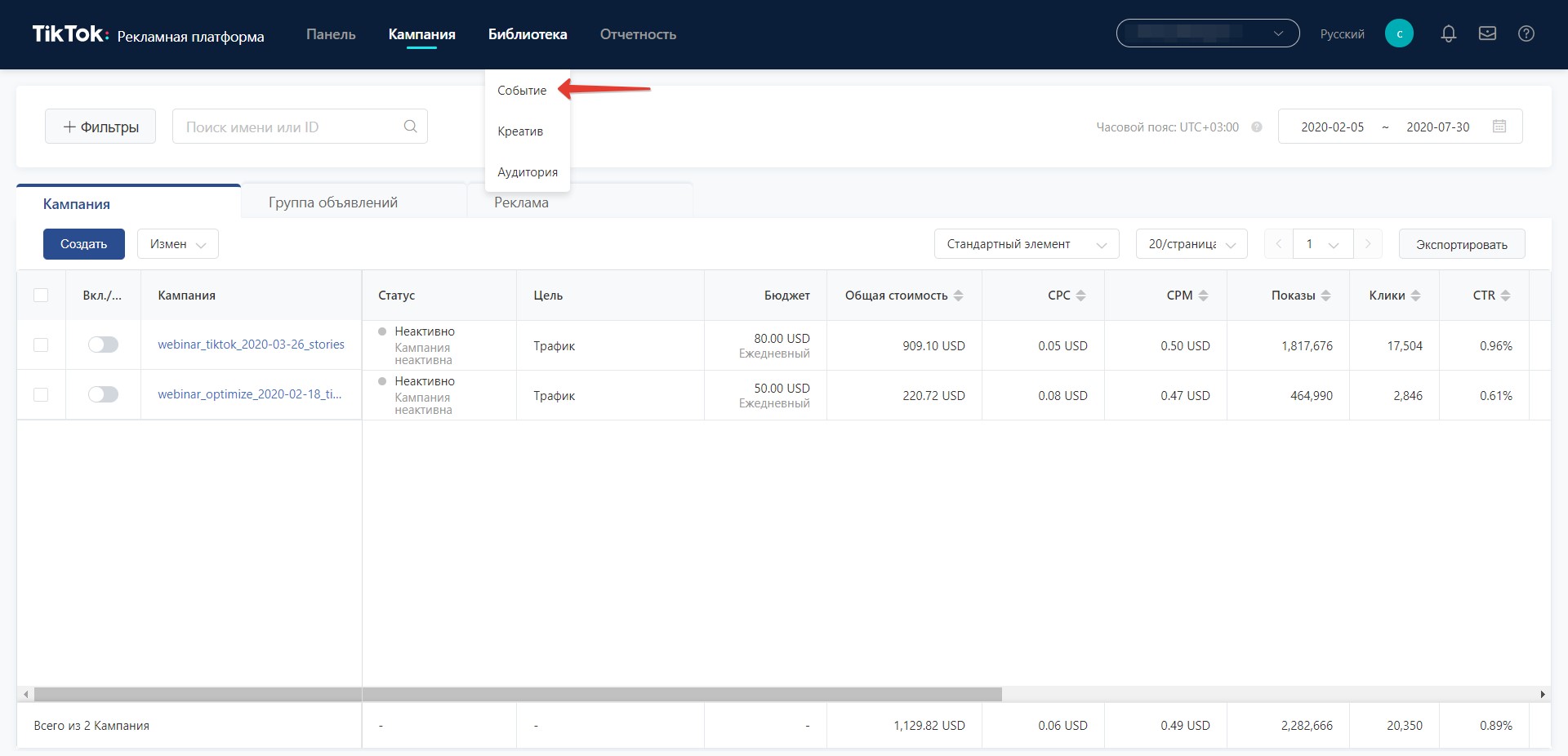
Далее потребуется выбрать Website Pixel и нажать на Manage.
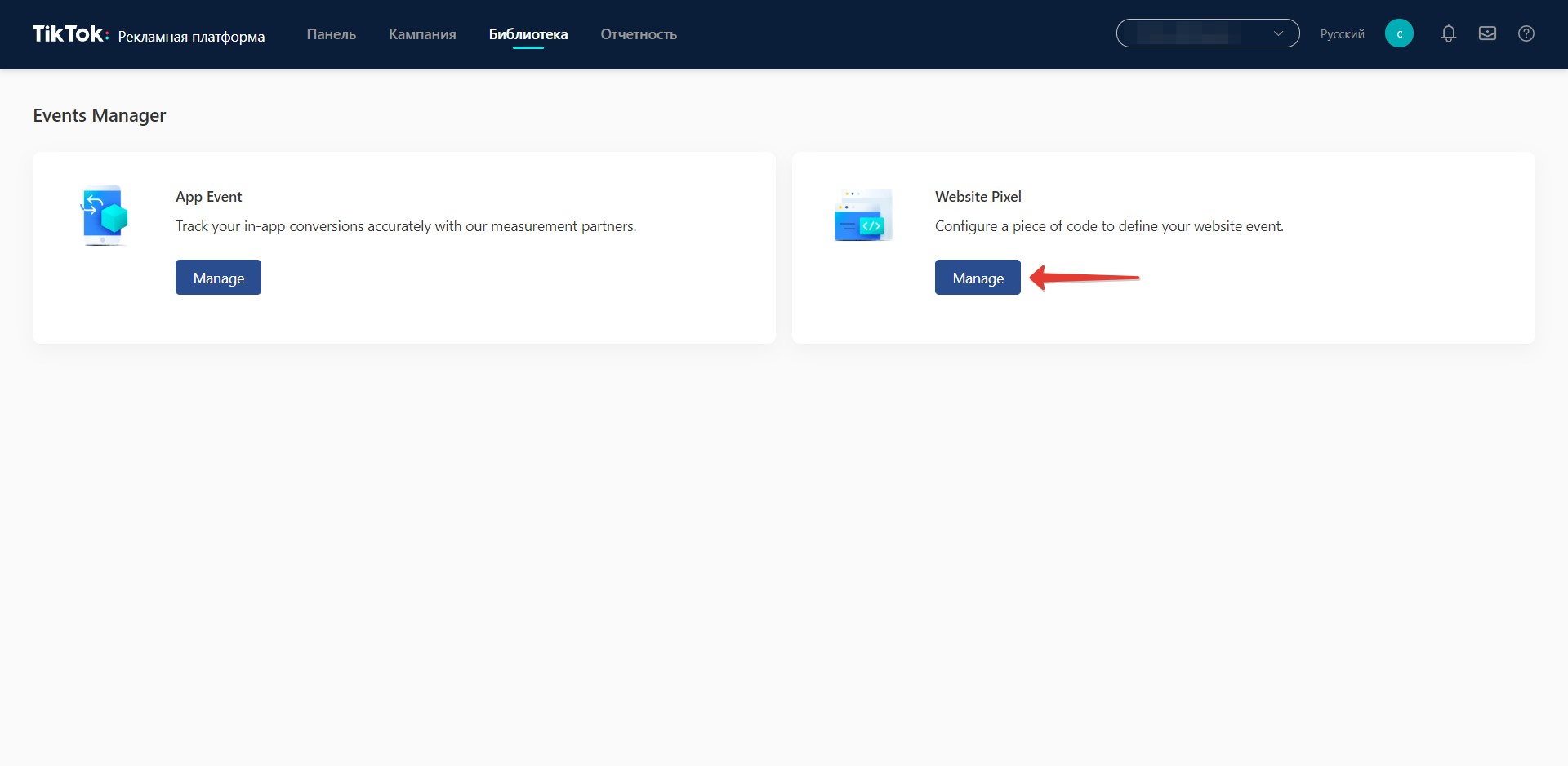
Теперь следует активировать кнопку Create Pixel. Стоит заметить, что в кабинете TikTok Ads невозможно самостоятельно выбрать пиксель, который позволит определить пользовательскую аудиторию. Именно поэтому необходимо действовать по правилу — в одном рекламном кабинете на один ресурс можно создать только один пиксель с определёнными параметрами конверсии.
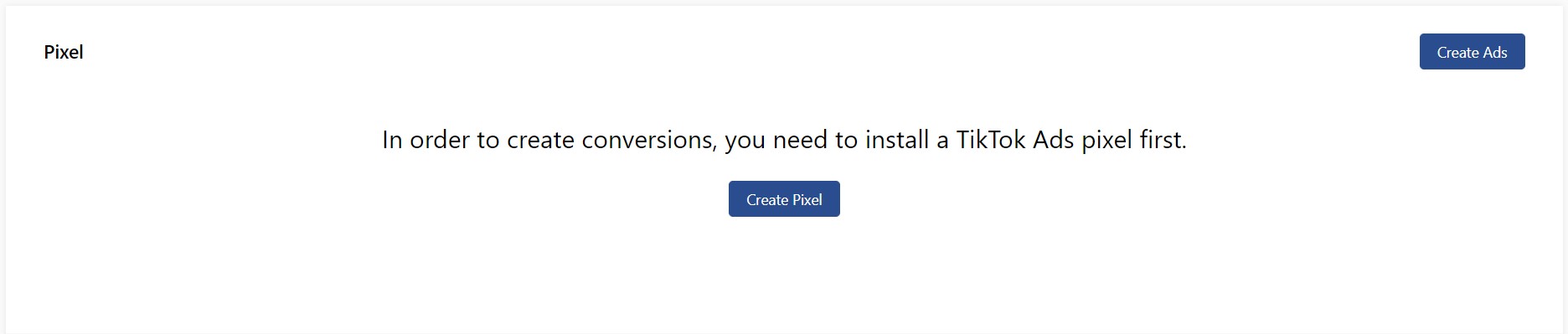
После прочтения правил использования пикселя нужно с ними согласиться.

Пиксель должен обязательно иметь свое название. Рекомендуется соотнести его с наименованием веб-ресурса или доменной зоной.
После этого подбирается методика, которая будет использована при установке пикселя. Сделать это можно ручным способом или автоматически с использованием Google Tag Manager. Первый способ подразумевает копирование кода пикселя, добавление его в код ресурса или в контейнер с тегами. Есть возможность и автоматической установки с использованием Google Tag Manager. Для этого достаточно разрешить приложению TikTok внесение корректировок.
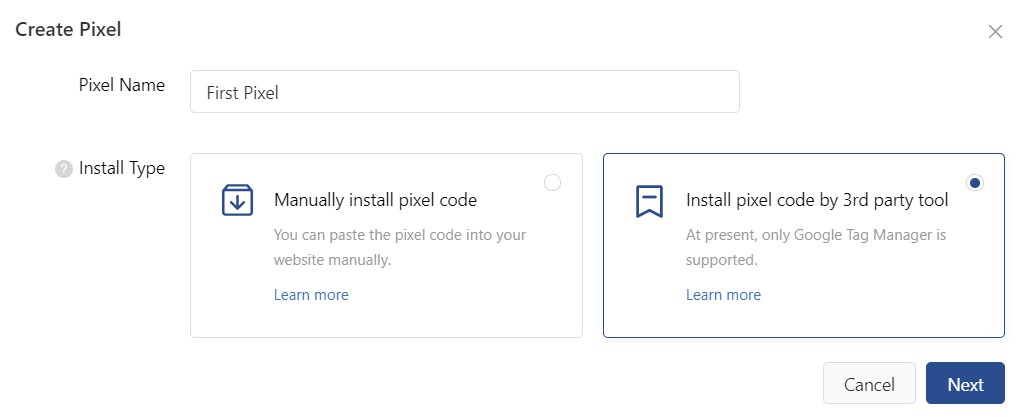
Далее необходимо подключиться к аккаунту в Google. Именно здесь обычно присутствует Tag Manager.
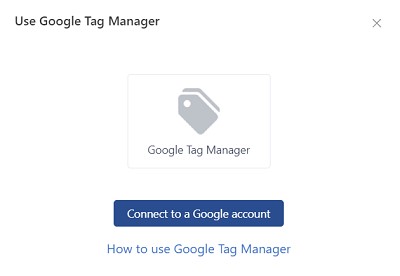
Аккаунт гугл, как и контейнер с рабочей областью, выбирается в автоматическом режиме. Если потребуется, параметры можно изменить самостоятельно.
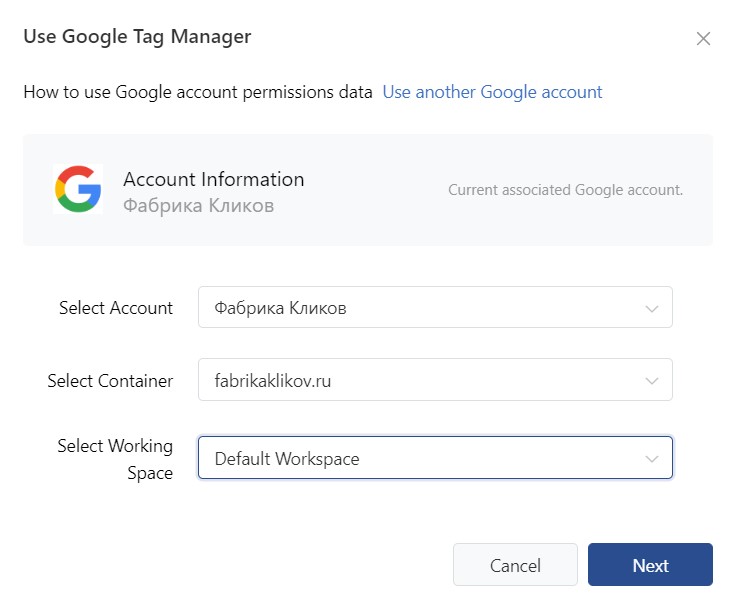
Теперь нужно нажать на кнопку Next. С этого момента код пикселя добавится в диспетчере тегов в автоматическом режиме и опубликуется на вашем веб-ресурсе. Если произойдет ошибка, на это укажет соответствующее всплывающее окно.
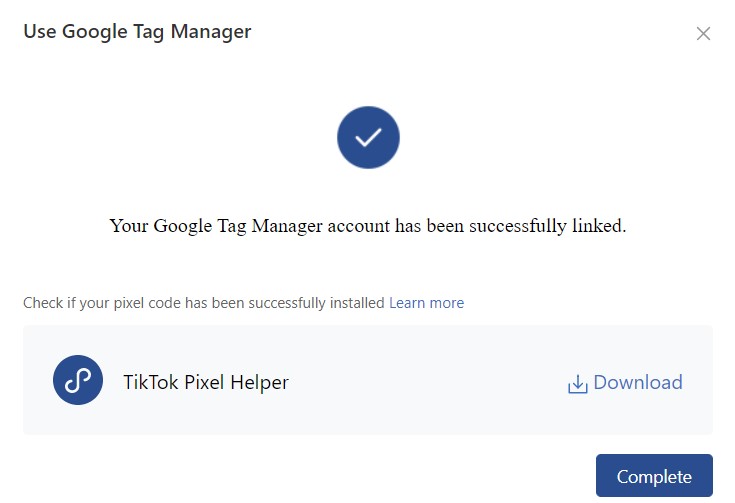
На заключительном этапе добавления пикселя рекомендуется смонтировать расширение TikTok Pixel Helper. Оно существенно упростит работу в Google Chrome, даст возможность проверять срабатывание событий.
Особенности введения параметров конверсии
Следующиt этапы подготовки рекламной компании — создание и настройка конверсии. Конверсия в TikTok представляет собой уникальные ключевые события, которые совершают пользователи вашего ресурса. Это позволит оценить истинную эффективность использования рекламной кампании и виды целевых аудиторий.
Рекомендуется выбрать рубрику Custom Events, включающую в себя все возможности.
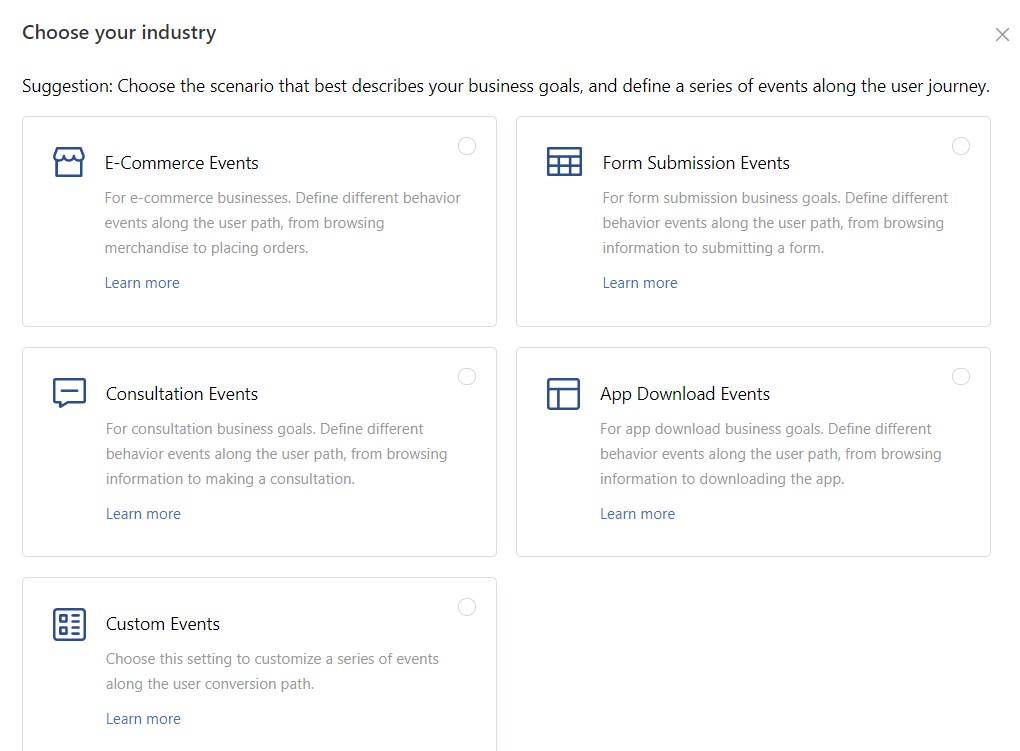
Первичная конверсия у вас уже будет создана по умолчанию. Она именуется PageView.
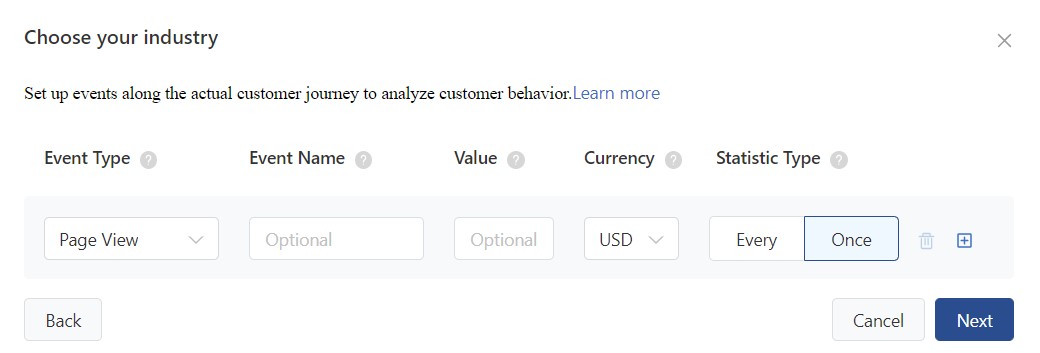
Функционал TikTok Ads дает возможность отследить различные виды событий — посещение сайта рекламодателя, клики по кнопкам и всплывающим попап-формам. Рекомендуется создавать все три типа.
Для отслеживания посещения страниц лучше выбирать тип, который отличается от Page View (его нет в рубрике введения параметров). Стоит подбирать именно тот тип события, который больше всего соответствует действиям посетителя, к примеру, Placean Order (размещение заказа).
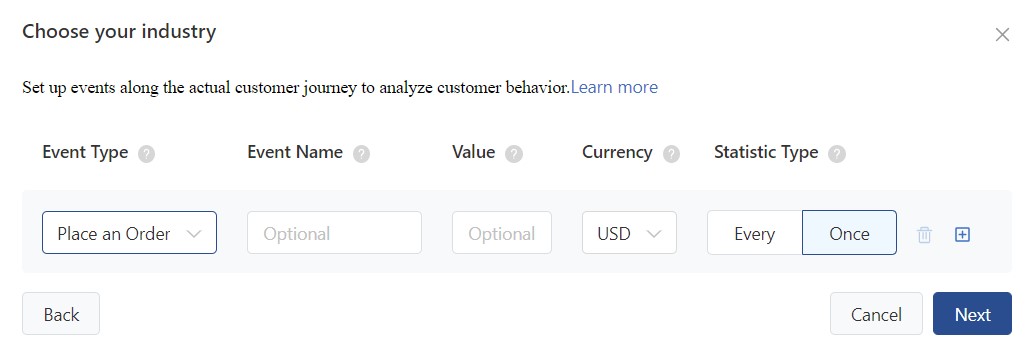
Event Name дает возможность ориентироваться в отчетах. Value представляет собой ценность, исчисляется с учетом маржи с реализации продуктов и коэффициента конверсии. Такая информация понадобится только при создании отчетов, поэтому ее не нужно обязательно заполнять.
От работы Statistic Type зависит, сколько раз будет засчитано достижение конверсии относительно одного пользователя. В данном случае Every — это каждое достижение, а Once — единичное. Если у вас интернет магазин в социальных сетях, логично остановиться на первом варианте.
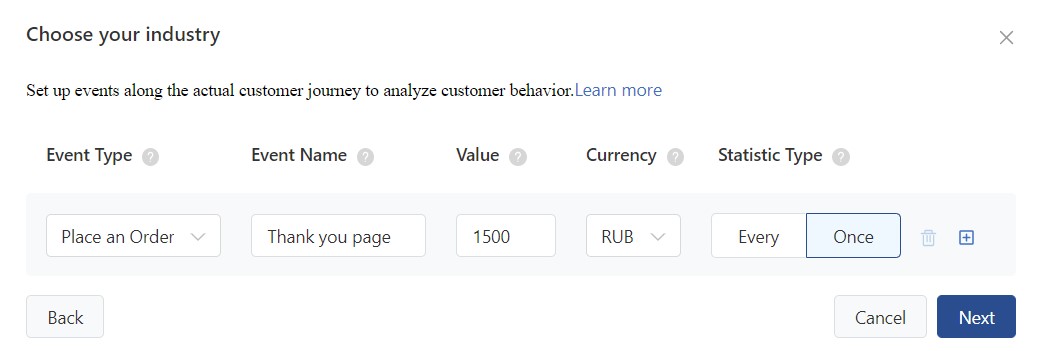
Теперь нужно создать еще 2 конверсии — клик по клавише и возникновение попап-окна.
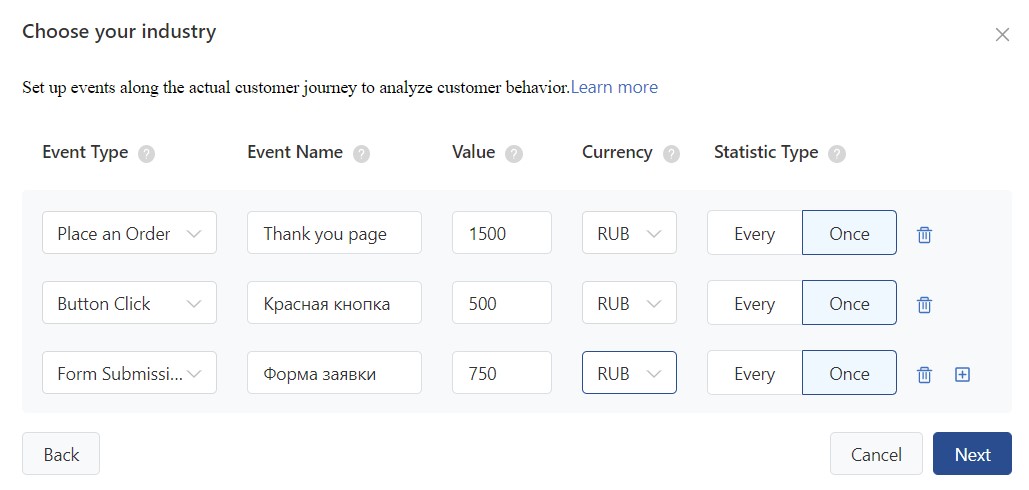
Здесь выбирается кнопка Next. Требуется зайти в пункт меню, где выполняется настройка конверсий и подобрать 3 ранее созданных события, а также методики их фиксации. К примеру, для Placean Order лучше применить Destination URL.
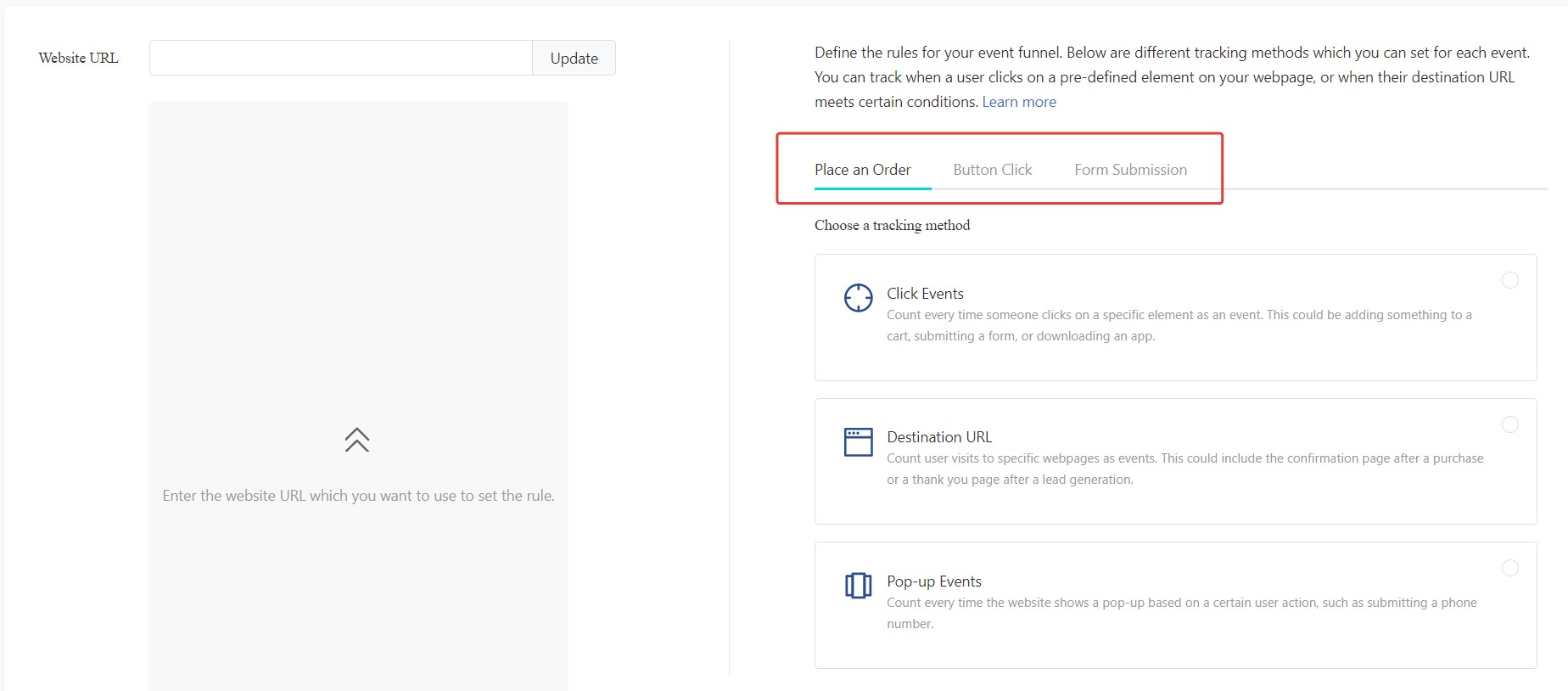
Следующий шаг — настройка конверсии на посещение страниц веб-ресурса. Необходимо выбрать Destination URL и ввести правила.
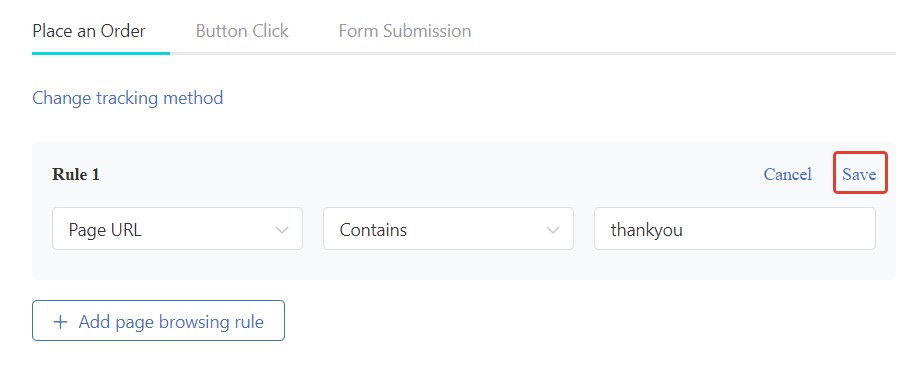
Теперь требуется настроить события, связанные с кликом по кнопке. Для этих целей выбирается Click Events, в левом блоке указывается адрес страницы с нужным элементом. Когда работа веб-ресурса связана с защищенным протоколом, он отражается в окне для предварительного просмотра.

Вам откроется страница, где нужно найти требуемый элемент. Стоит кликнуть по нему, нажать кнопку синего цвета.
Все события в авторежиме появляются справа.
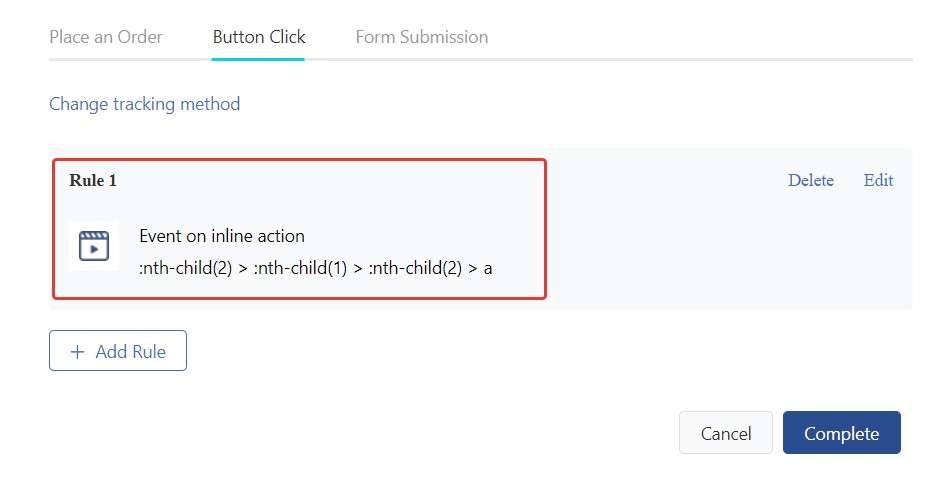
Теперь следует перейти в настройку событий. Здесь выбирается Pop-up Events, а в блоке слева указывается адресная информация о странице с формой. После этой процедуры события должны начать срабатывать. Нужно выбрать селектор Webpage Preview и кликнуть на Setup Event.
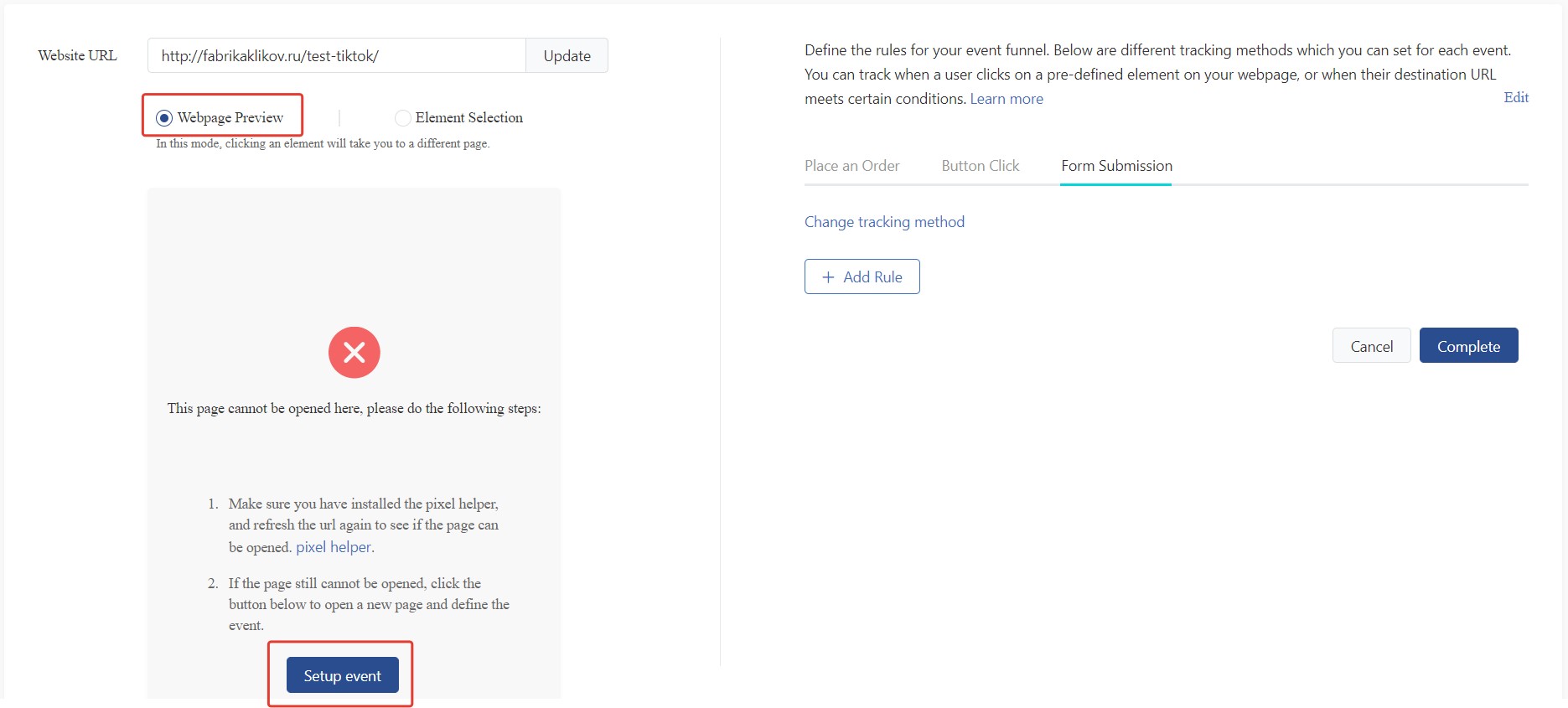
Вам откроется окно, где необходимо заполнить и отправить форму для открытия попап. Далее, не завершая работу на странице, выбирается Element Selection. Он расположен на странице введения параметров конверсий.
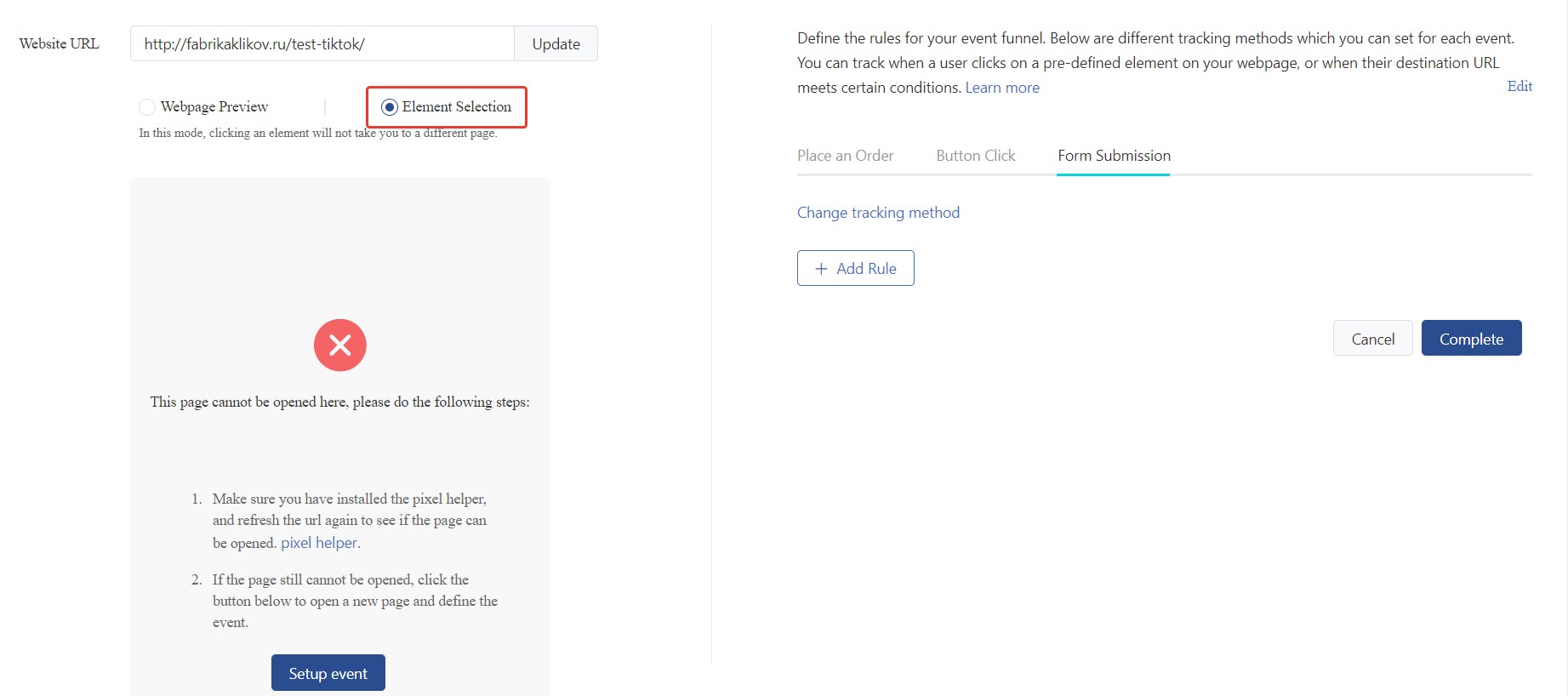
Теперь необходимо вернуть окно с веб-ресурсом, где стоит нажать на синюю кнопку. Требуемое вам событие будет установлено в автоматическом режиме.
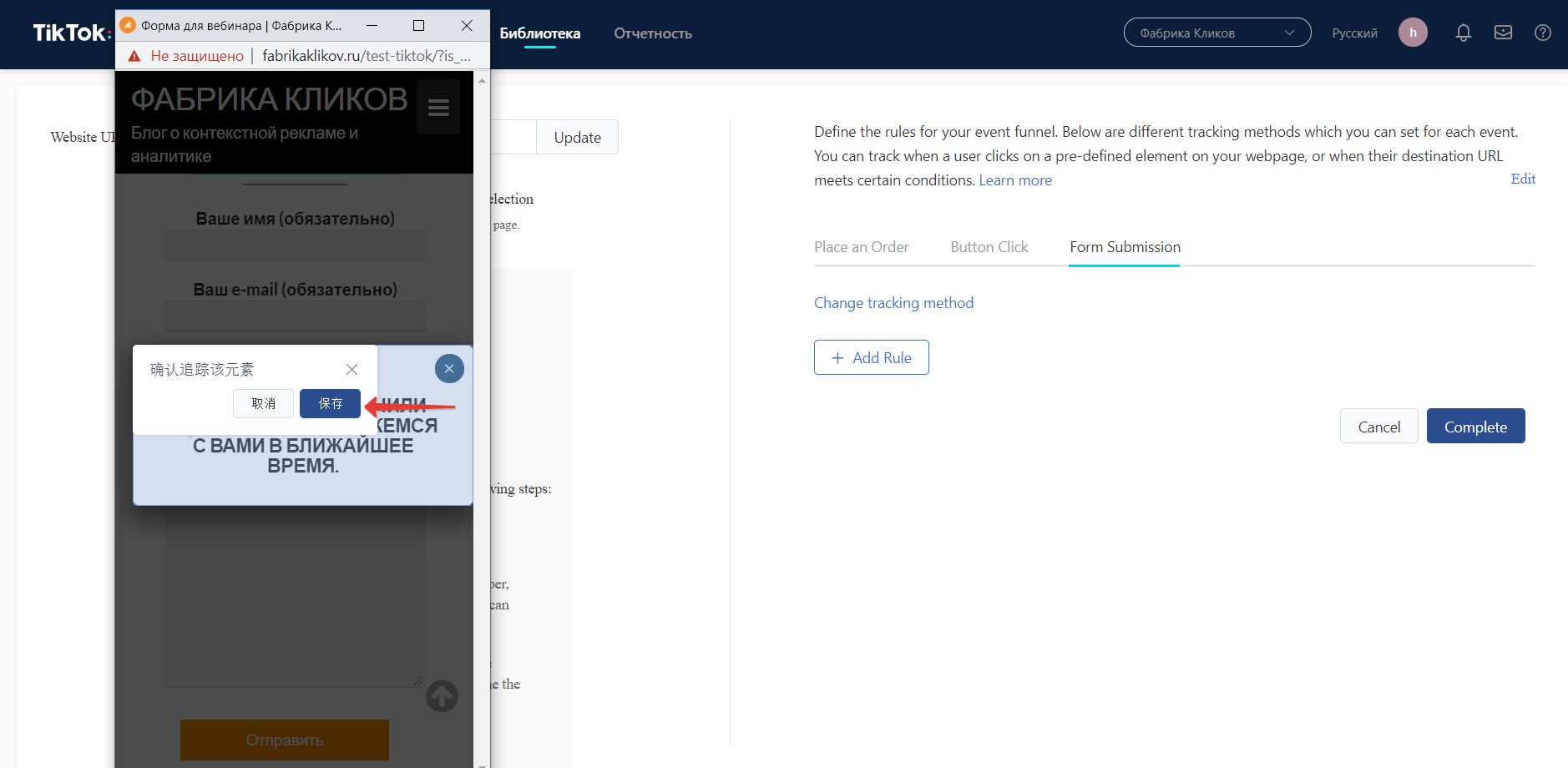
На этом этапе введения параметров пикселя и конверсий завершается. Если посетить кабинет TikTok Ads, конверсию можно увидеть уже через пару минут.
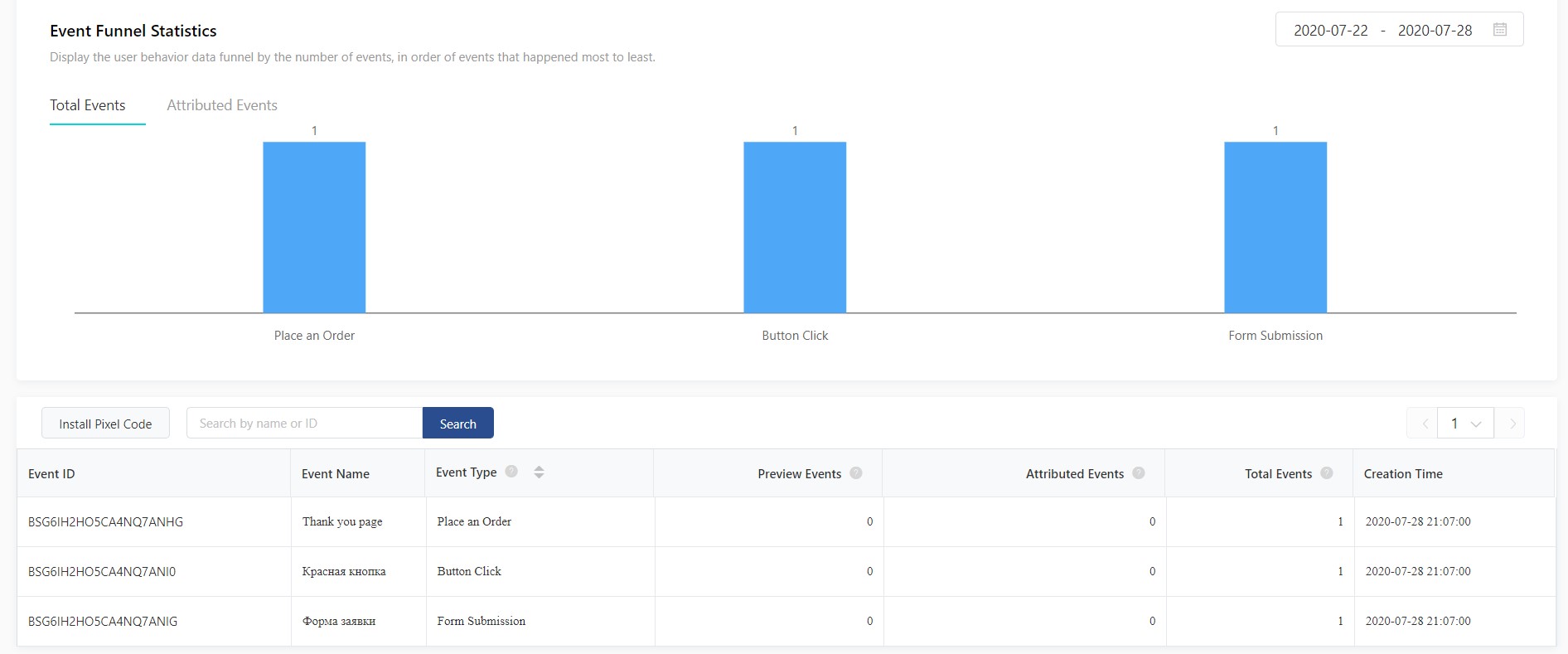
Особенности настройки аудиторий ремаркетинга
В момент, когда происходит создание аудитории необходимо войти во вкладку «библиотека» и раздел «аудитория», нажать на клавишу «создать» и принять предлагаемые условия.
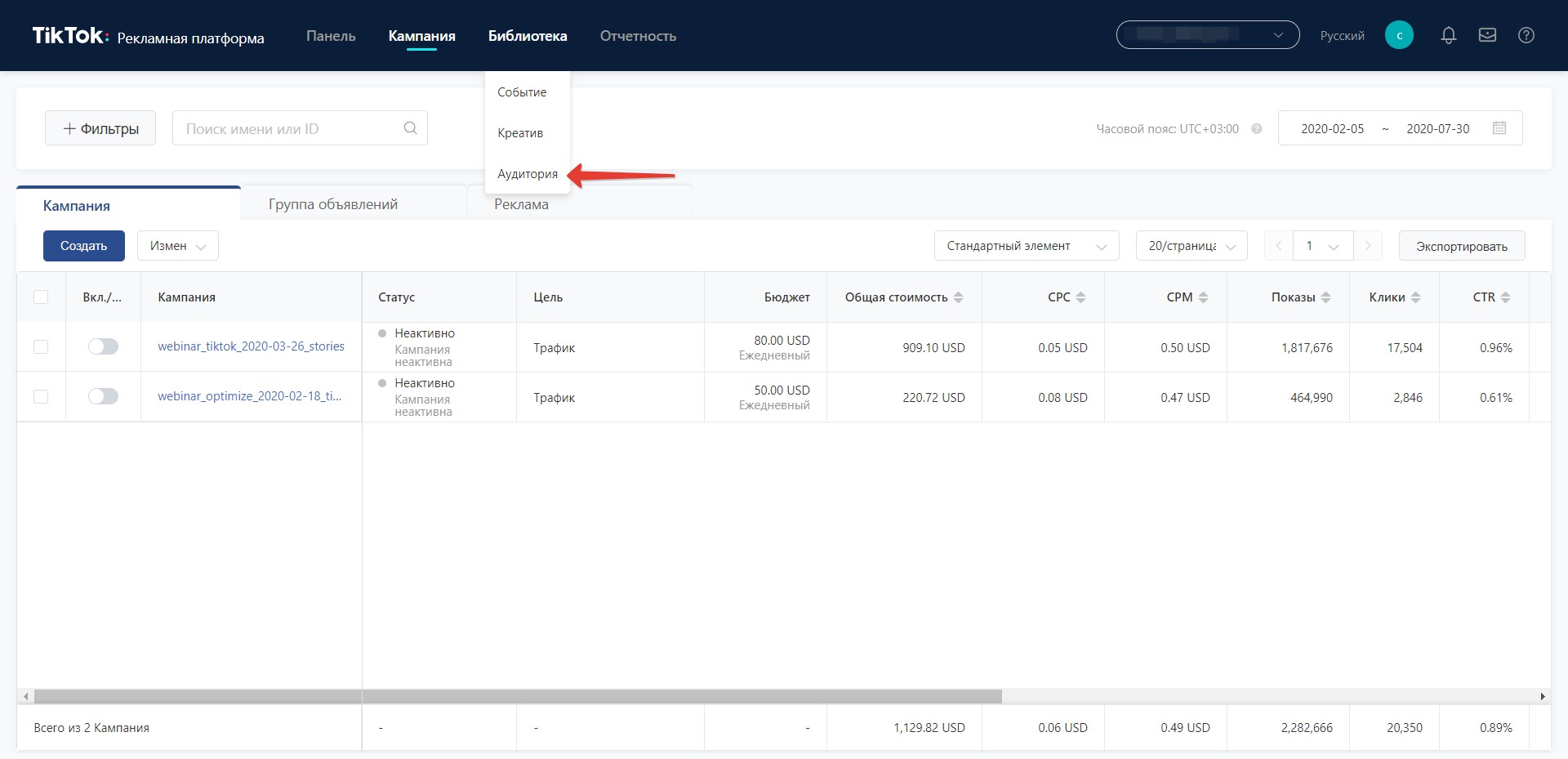
Приложение TikTok Ads позволяет создавать как пользовательские, так и look alike аудитории.
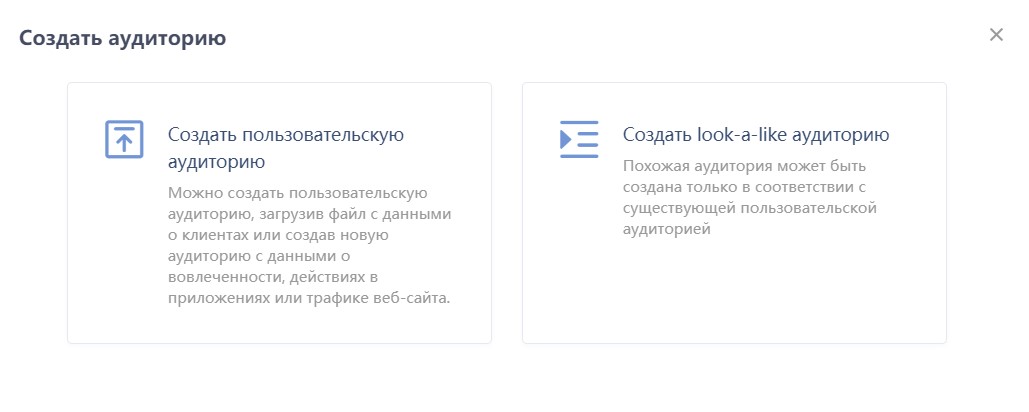
Пользовательская аудитория создается с помощью идентификаторов мобильных устройств, действий в программе или взаимного действия совместно с креативами с помощью информации, данной на ресурсе.
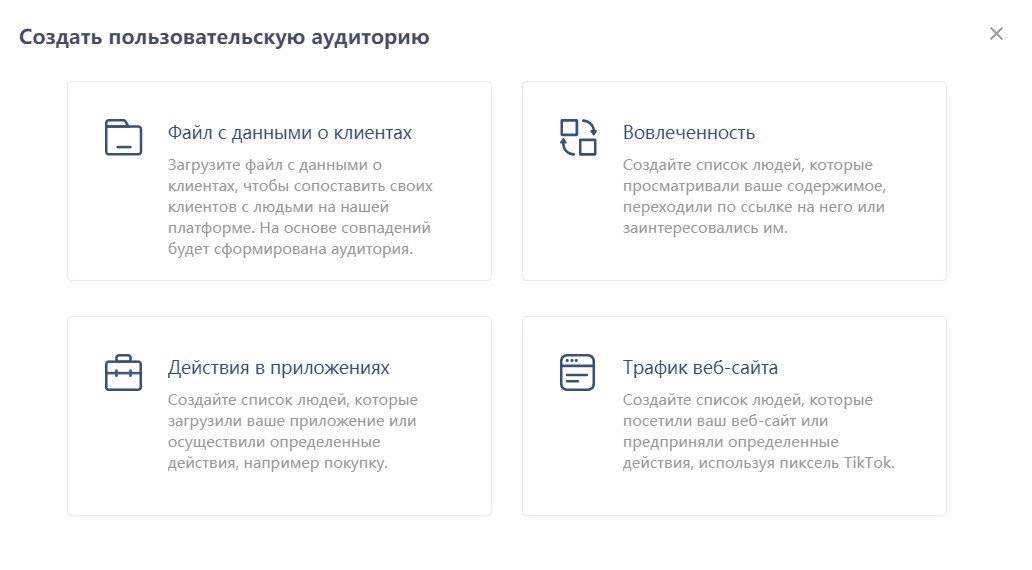
Здесь запрещается добавлять адреса электронной почты и номера телефонов, действуют только рекламные идентификаторы типа IDFA или GAID.
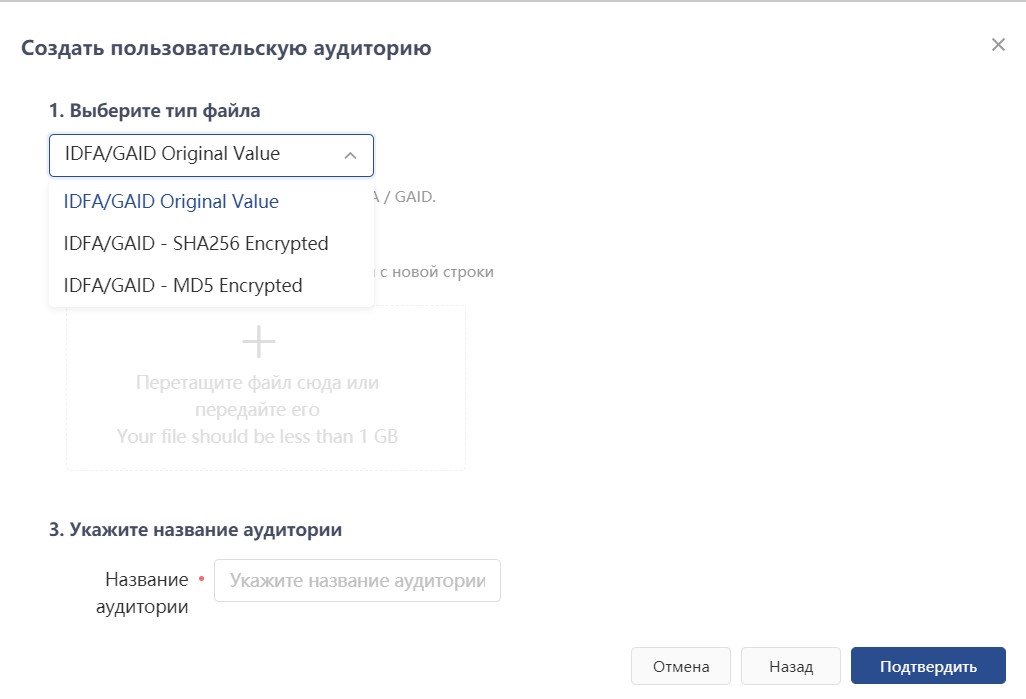
Если необходимо создать аудиторию с учетом посетителей веб-ресурса, имеется возможность использования уже созданных конверсий.
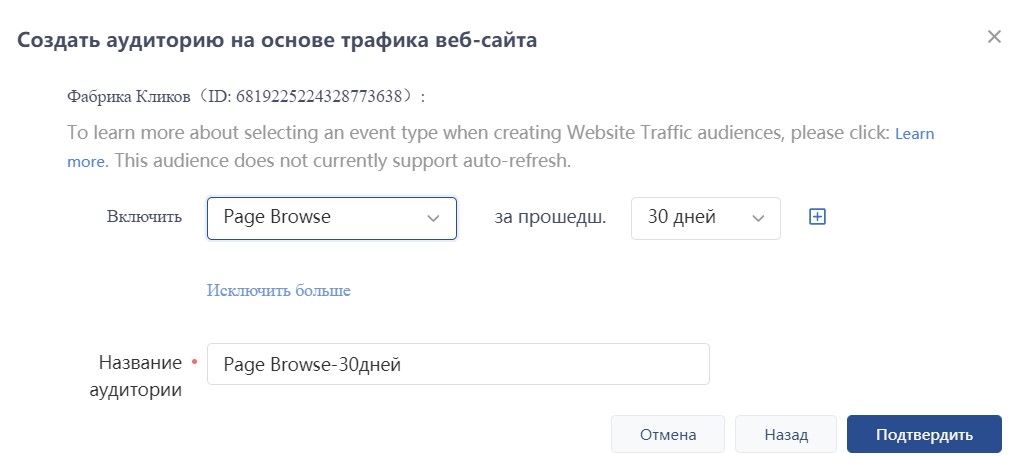
Стоит заметить, что событие Page Browse (определенное стандартным) будет соответствовать попаданию посетителя на интернет-площадку, а не на определенную страницу. В связи с этим рекомендуется использовать иной тип.
В программе есть возможность реализации всевозможных сценариев, предназначенных для сбора перечня ремаркетинга. Так, можно собрать тех пользователей, которые посетили веб-ресурс за последний месяц, но не совершали конверсий.
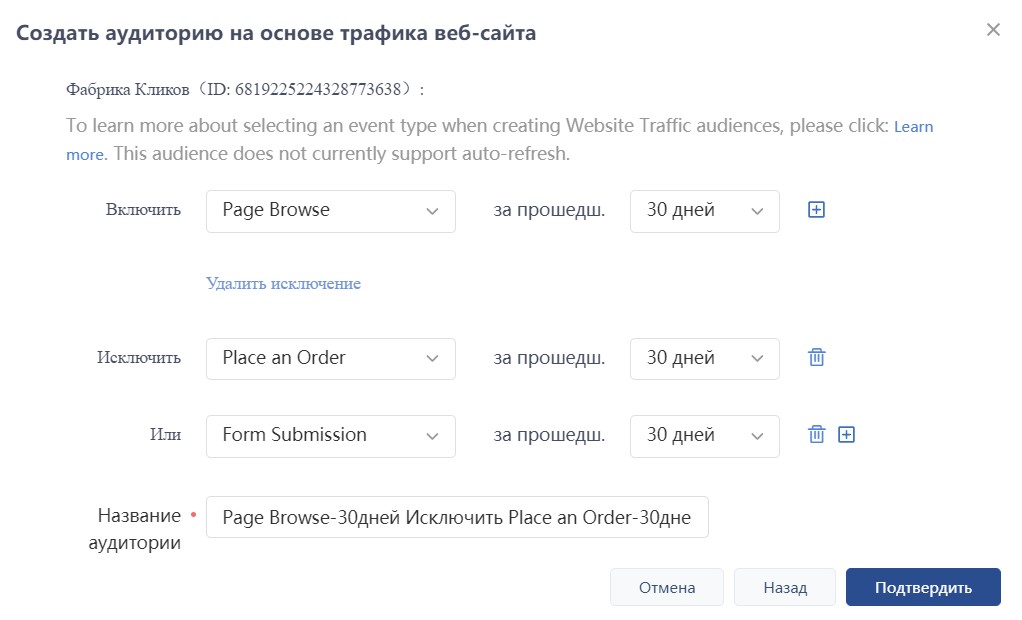
Аудитории будут доступными для владельца интернет-площадки в том случае, когда на них соберётся более тысячи целевых посетителей. В дальнейшем полученные данные можно использовать для таргетинга или исключения из определенной группы объявлений.
Нет возможности обновления аудиторий стандартным способом. Когда созданная вами кастомная аудитория так и не стала активной, ее потребуется удалить. Новая аудитория создаётся спустя определённый промежуток времени.
Владелец сайта в сети интернет получит доступ к автоматическому обновлению лишь после того, как непрерывно будет вести рекламную кампанию на протяжении месяца. В данном случае ранее созданные аудитории не будут обновляться, они требуют пересоздания. Если вы остановите рекламу, обновление может отключиться в автоматическом режиме, но и появиться самостоятельно при последующем запуске рекламной кампании.